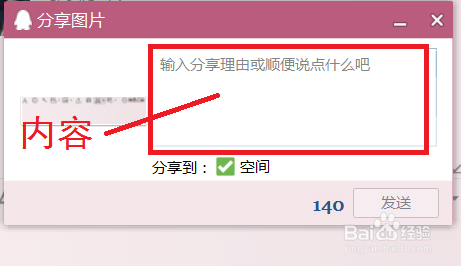1、打开QQ软件,登录自己的账号,没有的可以注册一个。登录后就进入了QQ主面板。如图:
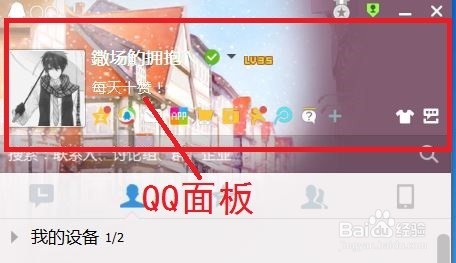
2、双击一个好友,打开了一个聊天对话框,在对话框可以找到如图所示的图标:
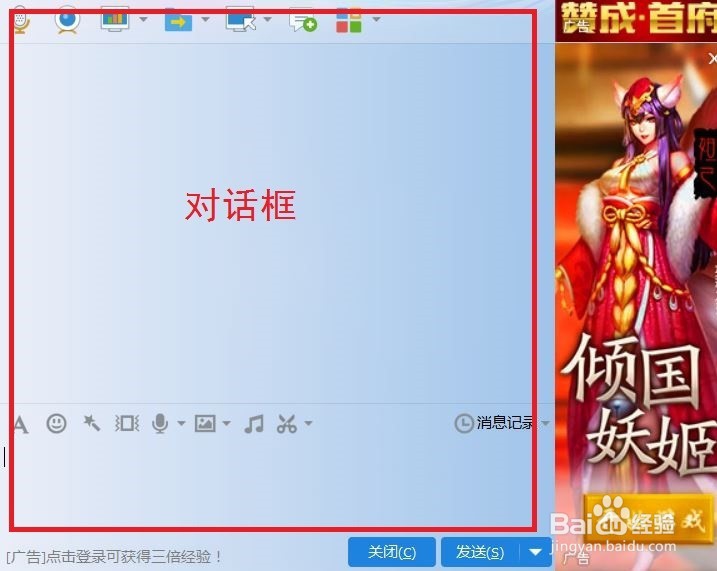
3、鼠标放到这个图标上,会出现一个快捷方式按键,也可以点击这个图标,会出现如图的状况,你就可以截图了。
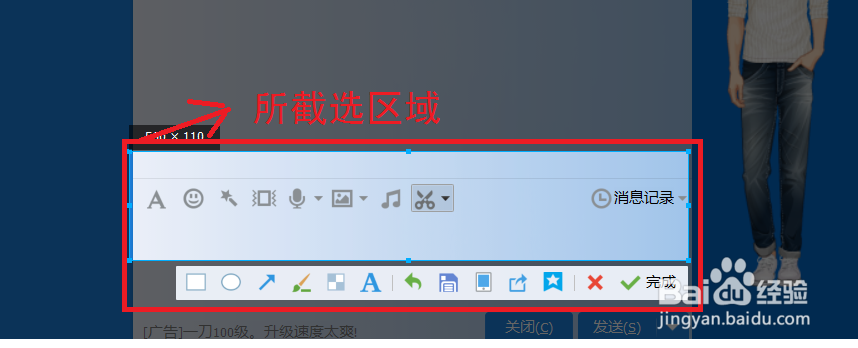
4、点击图标旁的倒三角可以选择隐藏当前对话框,可以根据自己的喜好来设置它:
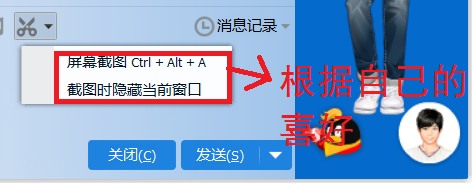
5、分享截图到空间:截图的完成的时候在下面可以找到一个分享方式,点击就可以了,如图:
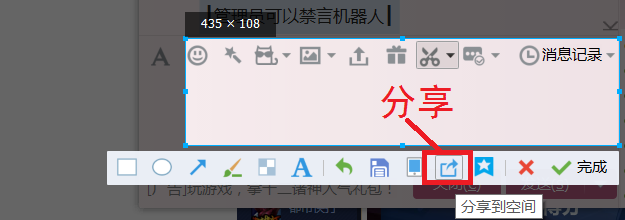
6、输入你想分享的理由或内容,然后点击发送,就可以在空间看到这张截图了。